Настройка домашней страницы при помощи веб-частей
Настройка домашней страницы при помощи веб-частей
Настраивая страницу веб-частей, добавляя и удаляя веб-части, можно обнаружить, что веб-част и располагаются не там, где вы хотели бы их видеть. В этом случае можно переместить веб-части по странице, чтобы получить то расположение, которое нужно.
В следующем упражнении вы переместите веб-части на домашней странице веб-узла SharePoint.
Убедитесь, что выполнили предыдущие упражнения этой главы.
Откройте узел SharePoint. В этом упражнении будет использоваться узел http://wideworldimporters, но вы можете использовать любой другой узел. Если потребуется, введите имя пользователя и пароль, после чего щелкните ОК.
1. В меню Действия узла (Site Actions) выберите команду Изменить страницу (Edit Page).
Страница веб-частей откроется в Internet Explorer в режиме редактирования. Все зоны будут видны.
2. Наведите указатель мыши на панель заголовка веб-части «Кто мы». Когда указатель примет форму четырехсторонней стрелки, перетащите эту веб-часть под веб- часть Изображение узла (Site Image).
Вместе с веб-частью будет перемещаться оранжевая горизонтальная линия, указывающая положение, в котором находится перемещаемая веб-часть.
3. Наведите указатель мыши на панель заголовка веб-части Извещения (Announcements). Когда указатель примет форму четырехсторонней стрелки, переместите эту веб-часть так, чтоб она была выше веб-части Распродажа, офисная мебель за половину цены.
4. Щелкните на ссылке Выход из режима редактирования (Exit Edit Mode), расположенной под кнопкой Действия узла (Site Actions).
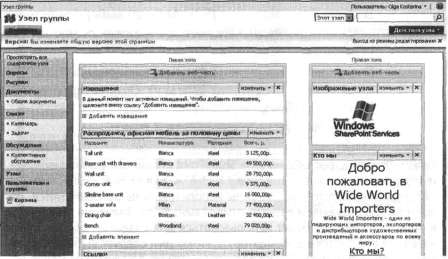
Закройте обозреватель.
Более 800 000 книг и аудиокниг! 📚
Получи 2 месяца Литрес Подписки в подарок и наслаждайся неограниченным чтением
ПОЛУЧИТЬ ПОДАРОКЧитайте также
8. Настройка параметров Tor при помощи оболочки Vidalia
8. Настройка параметров Tor при помощи оболочки Vidalia Программа Vidalia служит графической оболочкой для системы Tor. Она работает практически на всех платформах, включая Windows, Mac OS, Linux или другие Unix системы. Если используется сборка Tor Browser, то Vidalia запускается файлом Start Tor Browser.exe из
Изменение домашней страницы
Изменение домашней страницы Работая с Internet Explorer, установите страницу или группу страниц, с которых вам удобнее всего начинать посещение Интернета. Для этого откройте желаемую страницу или несколько страниц на отдельных вкладках, щелкните на стрелке кнопки Домой и
Веб-части и страницы веб-частей
Веб-части и страницы веб-частей Перед тем как приступить к обсуждению способов настройки веб- узлов, необходимо рассмотреть некоторые базовые концепции. Узел SharePoint содержит одну или несколько страниц веб-частей. Страницы веб-частей содержат веб-части, которые могут
Добавление веб-части из коллекции веб-частей
Добавление веб-части из коллекции веб-частей При настройке узла может понадобиться не только удалить со страницы некоторые веб-части, но и добавить другую информацию. Для этого можно добавить дополнительные веб-части. Одну веб-часть можно добавить на несколько страниц
Настройка веб-части при помощи панели инструментов веб-части
Настройка веб-части при помощи панели инструментов веб-части После добавления веб-части на страницу веб-частей можно настроить ее, чтобы она отображала именно то содержимое, которое хотят видеть пользователи веб-узла. Также можно настроить свойства веб-части, чтобы
Создание страницы веб-части при помощи обозревателя
Создание страницы веб-части при помощи обозревателя Узлы SharePoint могут иметь одну или несколько страниц веб-частей. Пользователи могут создавать дополнительные веб-страницы, которые будут храниться в библиотеках документов.В следующем упражнении вы создадите библиотеку
1.4.4. Настройка главной страницы
1.4.4. Настройка главной страницы Типовые формы главной страницыЧто вы хотите видеть на главной странице, когда входите на Яндекс? Вам доступно пять типовых вариантов ее оформления.Вариант СтандартнаяВ верхней части страницы — пятерка последних новостей, взятых из
Может ли посетитель попасть в нужный раздел сайта непосредственно с домашней страницы?
Может ли посетитель попасть в нужный раздел сайта непосредственно с домашней страницы? Вы, наверное, тяжело вздохнете: «Опять моя домашняя страница должна что– то делать?» Давайте вспомним, какие задачи мы на нее уже возложили:– по внешнему виду домашней страницы
Проверьте эффективность домашней страницы с помощью модели покупательского поведения
Проверьте эффективность домашней страницы с помощью модели покупательского поведения Как мы уже не раз упоминали, каждая успешная продажа включает в себя элементы модели покупательского поведения – внимание, интерес, потребность, желание действовать, удовлетворение.
Создание и настройка домашней группы
Создание и настройка домашней группы Домашняя группа создается автоматически при установке операционной системы. Поскольку в предыдущих версиях Windows данный механизм отсутствовал, объединить в домашнюю группу можно только компьютеры, работающие под управлением Windows 7.
Изменение домашней страницы
Изменение домашней страницы Выше упоминалось про домашние страницы, то есть веб-страницы, которые будут загружаться, как только вы запустите Internet Explorer. Это действительно удобная вещь, если вы начинаете свой день с любимого сайта, к примеру, anekdot.ru или odnoklassniki.ru.Как
Вырезка частей видеозаписи
Вырезка частей видеозаписи Вначале рассмотрим устройство монтажного стола, так как вся работа над фильмом выполняется на нем. Это окно состоит из двух вкладок: Show Timeline (Показать временную шкалу) и Show Storyboard (Показать Storyboard).• Show Timeline (Показать временную шкалу) – содержит
16.3.6. Установка домашней страницы
16.3.6. Установка домашней страницы Вам настолько понравилась страница, что вы хотите посещать ее каждый день? Установите ее в качестве домашней страницы. Для этого выполните команду Сервис, Свойства обозревателя и в появившемся окне (вкладка Общие, поле Адрес) введите
Настройка домашней страницы
Настройка домашней страницы Если вы обычно начинаете работу с одной и той же страницы, установите ее в качестве домашней. Internet Explorer 7 позволяет также использовать набор из нескольких домашних страниц, которые будут открываться на отдельных вкладках при запуске